- 综合
- 软件
- 文章
- 安卓
2013/11/22 15:58:00作者:佚名来源:网络
本教程是教大家如何使用Illustrator(AI)快速制作眼球。很多网友说在photoshop中也是能很快的绘制出来,但是如果你看完本教程之后肯定会感觉使用AI来制作方法可能更好,而且Illustrator绘制的是矢量图,图像放大都不会失真。下面还是来看看具体的操作步骤。
效果图:
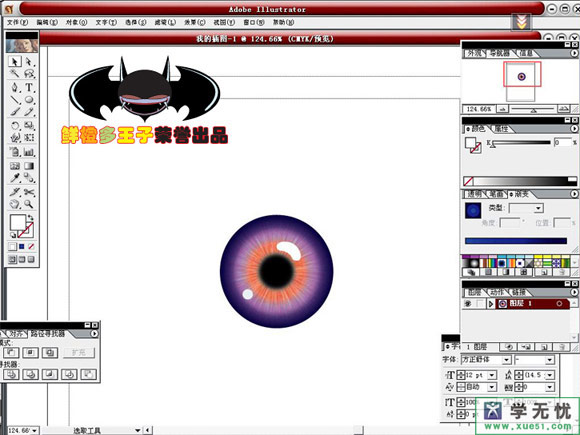
1、首先建立4个大小不一的圆,颜色根据个人喜好来定吧,(呵呵,看你喜欢什么颜色的眼球了)如图所示:
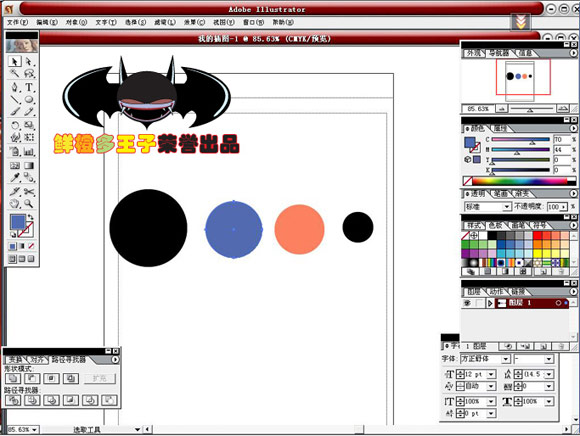
2、将中间两个圆用效果里象素化的点状化,数值设置为10(也可以自己试试别的数值)。如图所示:
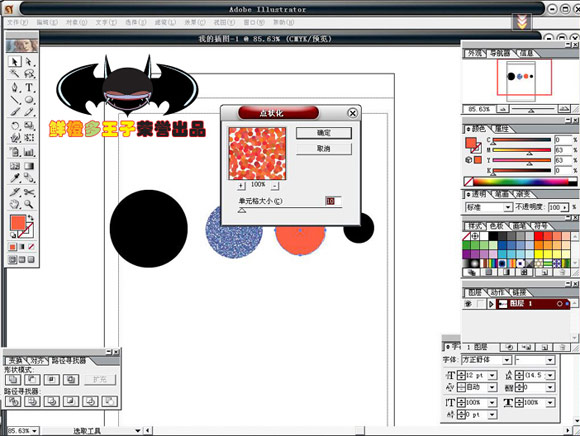
3、再用径向模糊,数值设置100,选择缩放。如图所示:
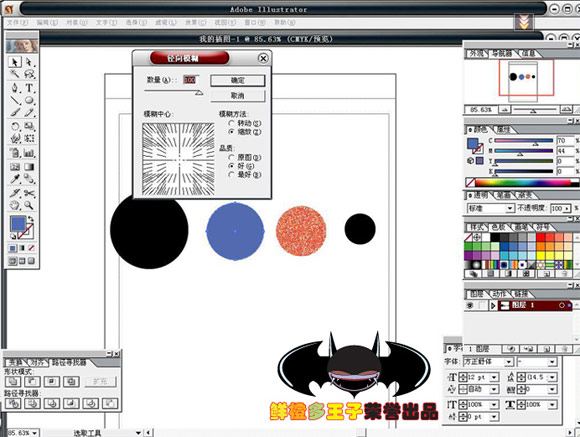
4、得到这样的效果,并把最后的小圆高斯模糊,数值在12左右。如图所示:
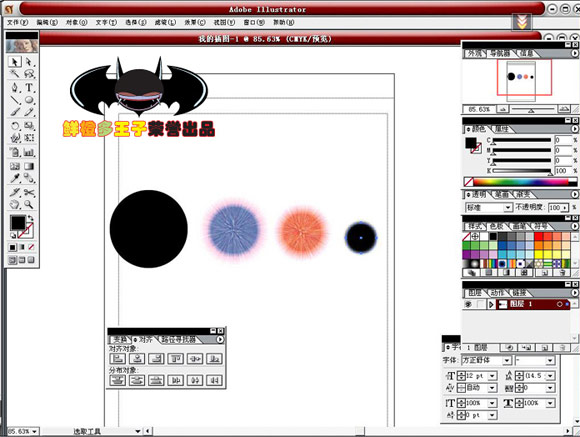
5、用中心渐变做最大的圆。效果大致如下:
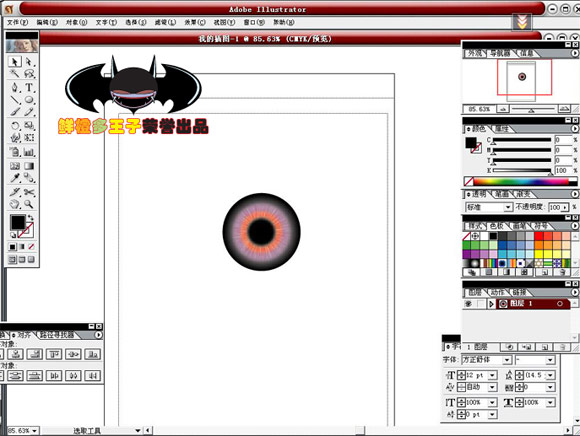
6、最后加上高光,眼球完成。是不是很不可思议。效果图如下:
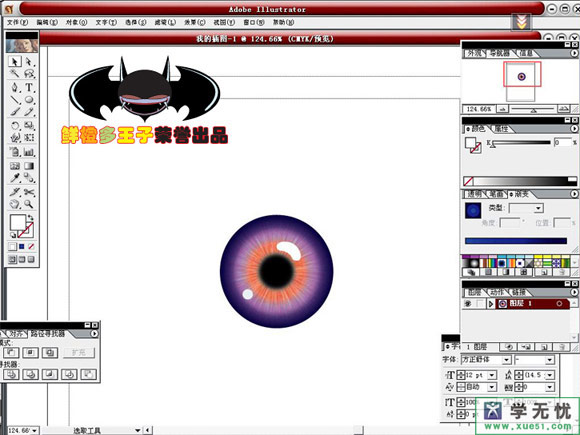
当然我们最后也可以对其进行修饰,看看像不像恐怖片里面的鬼眼。有某有!!!

标签: Illustrator 眼睛
相关文章

够快云库v6.3.24.12120免费版
详情
光影魔术手官方版 v4.7.1
详情
ADsafe净网大师v5.4.408.7000
详情
网易邮箱大师v5.3.2.1015电脑版
详情
foxmailv7.2.25.375
详情
暴风影音5v5.92.0824.1111
详情
暴风影音v5.92.0824.1111
详情
BitComet(比特彗星)v2.13.4.13Beta2
详情
路由优化大师v4.5.31.267
详情
茄子快传电脑版 v5.1.0.7
详情
搜狐影音 v7.2.1.0官方版
详情
搜狐影音客户端 v7.2.1.0
详情
迅雷影音官方版 v7.0.3.92
详情
cbox央视影音v6.0.3.4经典版
详情
potplayer播放器v1.7.22496
详情
Daum PotPlayer(已集成直播源)v1.7.22496绿色纯净美化便携增强版
详情
NBA2K21曼巴永恒版v1.0中文
详情
赛博朋克2077v1.0中文
详情
天国拯救2黄金版 Build.17149332-1.1.1.11377中文版
详情
燕云十六声电脑版 v1.9.31
详情
潜行者2:切尔诺贝利之心 Build.16805297豪华中文版
详情
模拟农场25豪华中文版
详情
迷你世界电脑版 v1.41.00
详情
骑马与砍杀2 v1.2.9.34019免费版
详情
侠盗猎车手圣安地列斯 v1.0最新中文版
详情
整蛊白云 v1.0
详情
地平线4 v1.476中文版
详情
圣女战旗中文v1.1.9绿色免安装版
详情
狂怒2中文
详情
红色警戒2共和国之辉电脑版 v1.0
详情
模拟人生4 v1.0中文免费版
详情
蛊婆v1.0免费版
详情
冰封蜘蛛v1.0安卓版
详情
恐龙射击生存v1.0.0安卓版
详情
塔之少女v1.0.1安卓版
详情
无赖英雄v2.6.30安卓版
详情
风月读书v1.20.070219安卓版
详情
皮皮虾极速版appv3.6.2安卓版
详情
思尔健康v3.1.59安卓版
详情
小豆苗疫苗助手v8.3.5官方版
详情
京东极速版v1.2.0安卓版
详情
猫耳fmv6.5.4免付费版
详情
番茄畅听红包版v6.2.2.32安卓版
详情
网易蜗牛读书v1.9.9安卓最新版
详情
我的健身教练2单机版v2.0安卓版
详情
钢铁英雄(Heroes of Steel Elite)v4.5.21无限金币钻石版
详情
有声英语小说appv1.3.4去广告最新版
详情
造梦无双v1.02九游版
详情